-Метки
-Рубрики
- Фото (1045)
- интересности (602)
- Фотошоп (398)
- Уроки Фотошоп (110)
- Картинки (310)
- видео (288)
- смешное (45)
- Мульты (7)
- Музло (3)
- Мир (283)
- интернет (283)
- смешное (237)
- Ссылки на полезности (215)
- Народ.ру (44)
- Скачать на халяву (32)
- Интересности-Полезности (200)
- Жизнь (197)
- Креатив (180)
- глупости (115)
- просто так (113)
- Хрень (106)
- Искусство (103)
- Короткой строкой (97)
- Нуждики (93)
- Художники (75)
- Позитив (67)
- Мыслишки (47)
- Иллюстраторы (41)
- Музыка (31)
- Питер (28)
- Разное (15)
-Поиск по дневнику
-Подписка по e-mail
-Статистика
Девушки и ВДВ |
Метки: Девушки и ВДВ Девушки ВДВ Рязанское воздушно-десантное командное училище Девушки-курсанты армия РФ армия России девушки в армии |
Процитировано 1 раз
Понравилось: 1 пользователю
Столик для ноутбука |
1.

2.

3.

4.

5.

6.

Метки: своими руками |
Процитировано 7 раз
Понравилось: 1 пользователю
Ножи из Златоуста |
Хорошие такие мужские игрушки, настоящие ножи из Златоуста.
Приобреталось в Златоусте=)
*
|
|
2 метода усиления резкости. |
Пара интересных способов усиления резкости - резкость для фэшн портретов и резкость без ореолов.
Для начала давайте рассмотрим какими проблемами обладает обычный метод усиления резкости при помощи фильтра high pass. Во-первых, он усиливает резкость везде, что иногда нам не нужно. Конечно мы можем использовать маски слоя, но зачем, если можно просто обойтись и без них. Во-вторых, при использовании достаточно больших радиусов можно получить так называемые светящиеся края, что выглядит совсем не эстетично! С этими 2-мя проблемами мы и будем сегодня бороться!
1. Усиление резкости для гламурных и фэшн портретов.
Для того чтобы получить более четкий и резкий портрет, при этом почти не усиливая резкость на коже без использования масок, нам понадобится красный канал. Заходим в панель channels, выделяем красный канал, нажав Ctrl+A, и копируем его (Ctrl+C). Возвращаемся в композитный канал RGB и переходим в панель layers. Вставляем красный канал как новый слой - Ctrl+V. Меняем режим наложения на overlay и используем фильтр high pass. Готово! Резкость усилена, при этом текстура кожи практически не выделяется!
2. Усиление резкости без появления ореолов.
Создаем 2 копии слоя, верхний слой называем "резкость", средний называем - "размытие", выбираем средний слой. Используем фильтр surface blur, подбирая параметры так, чтобы размывались мелкие детали, но при этом контрастные границы остались четко видимыми. Чем больше значение amount, тем больше будет усиление резкости на следующем шаге. В данном случае я использовал такие параметры. Затем выбираем слой "резкость" и применяем изображение image - apply image. Выбираем в списке слой "размытие", режим смешивания subtract (вычитание), scale 2 offset 128 (параметры для 8-ми битных изображений). Меняем режим наложения у текущего слоя на overlay (перекрытие) или vivid light (яркий свет). Осталось только удалить вспомогательный слой "размытие" и всё готово! Мы получили более четкое изображение, но при этом не получили эффекта свечения вокруг границ.
*
|
|
Матовый эффект в Фотошопе |
В этом видео уроке вы узнаете, как можно создать матовый эффект в photoshop.
Автор: Басманов Максим
*
|
|
Процитировано 1 раз
Как добавить резкость на фото. Режим Lab |
При изменении размера фотографий, да и не только, резкость фотографий капитально падает. В большинстве случаев это можно исправить. Об одном таком способе и расскажу.
Открываем фото, в моём случае мой котэ:
Тут у меня фото уже обработанное, но покажу последовательность действий.
Сначала копируем слой Ctrl+J, переводим в режим Lab (меню Изображение-Режим-Lab). В диалоговом окне отвечаем "Не выполнять".
Теперь переходим на вкладку Каналы, выбираем канал Яркость.
Затем меню Фильтр-Усиление резкости-Контурная резкость.
В плане настроек есть несколько нюансов:
-для портретов: 150/1/10 (как в данном примере)
-пейзажи, стрит-фото и подобное: 65/3/2
-более-менее универсальные: 85/1/4
Естественно даже эти настройки не абсолютные, тут приведены усреднённые параметры.
Теперь жмём Ctrl+Shift+F (или меню Редактирование-Ослабить) и собственно ослабляем действие фильтра.
Ну и последний штрих, кликаем по каналу Lab, идём в меню Изображение-Режим-RGB. Сведение слоёв можно выполнить.
Собственно всё.
P.S. Изначально плохую фотографию лучше выкинуть, а не шарпить.
P.P.S. Для автоматизации процесса, всё это дело можно записать в экшен для каждого вида фото (портрет, пейзаж...) или с остановкой при использовании фильтра Контурная резкость.
*
|
|
Процитировано 1 раз
Украина. Маски Революции. Русский перевод |
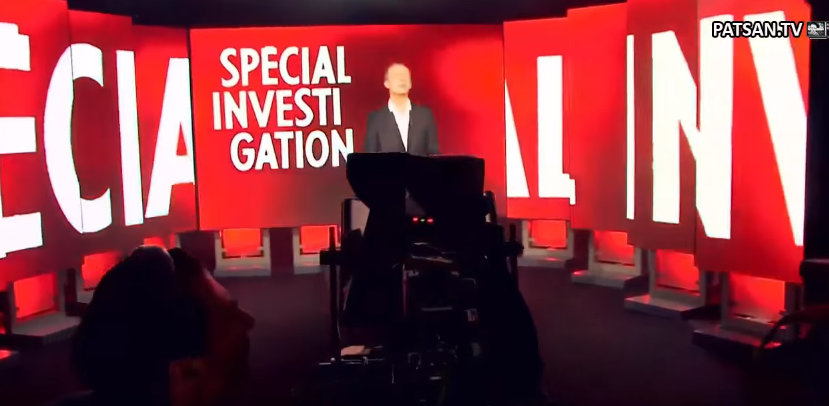
Любительский перевод скандального фильма "Украина. Маски Революции" французского журналиста Поля Морейра в HD качестве.
Перевод коряв, однако все равно будет очень кстати тем, кто хочет посмотреть этот фильм без промедления. Переведены лишь закадровые комментарии и вопросы журналиста - остальные 70% это русская и украинская речь, иногда перебиваемая французским переводом, однако оригинал слышен хорошо - поэтому такие места я не трогал.
*
|
|
Лень выглядит так |

Метки: кот |
Понравилось: 3 пользователям





































